Masz iPhone'a, ale dzwoni do Ciebie smartfon Samsung Galaxy S21. A jednak wyskakuję z przysłowiowego koszyka Apple i do niego Robotyczne ramiona Google’a wydaje się być zadaniem przytłaczającym, jeśli nie zniechęcającym. Wierzcie lub nie, ale proces jest naprawdę dość prosty.
Zawartość
- Dokonanie przejścia
- Korzystanie z aplikacji lub narzędzi producenta telefonu
- Skorzystaj z Dysku Google
- Ręcznie przenieś kontakty za pomocą iCloud
- Przenieś kontakty za pomocą aplikacji Kopia zapasowa moich kontaktów
- Przesyłaj kontakty pojedynczo
- Zsynchronizuj kalendarz Apple z Kalendarzem Google
- Zsynchronizuj kalendarz Apple z iCloud
- Przejście z usług Apple na Google
- Ręcznie przenoś zdjęcia i filmy za pomocą Zdjęć Google
- Inne sposoby ręcznego przenoszenia zdjęć i filmów
- Przenoszenie muzyki: pobieranie i przesyłanie do YouTube Music (Windows 10)
- Przenoszenie muzyki: pobieranie i przesyłanie do YouTube Music (MacOS)
- Przenoszenie wiadomości tekstowych
- Znajdowanie drogi na Androidzie
- Poznaj szufladę aplikacji
- Personalizacja i widżety
- Aplikacje
- Łagodzenie zmartwień
- Dodatkowe opcje: Rootowanie i inne wskazówki
Umiarkowany
1 godzina
iPhone'a
Android
Dysk Google (opcjonalnie)
iCloud (opcjonalnie)
Aplikacja do tworzenia kopii zapasowych moich kontaktów (opcjonalnie)
Kalendarz Google (opcjonalnie)
Kabel USB (opcjonalnie)
Zewnętrzny dysk twardy (opcjonalnie)
Zdjęcia Google (opcjonalnie)
Muzyka z Youtube (opcjonalny)

Dokonanie przejścia
Zanim wyruszysz w podróż do ziemi obiecanej Androida, pomyśl o tym.
Wiedz, co zostawiasz za sobą. Wiele etui, stacji dokujących i innych akcesoriów kupionych do iPhone'a nie będzie kompatybilnych ze smartfonami z Androidem (chociaż warto to sprawdzić, ponieważ niektóre są).
Zrozum, co będziesz mieć zamiast tego. Twoje aplikacje na iOS nie mogą Ci towarzyszyć, ale przekonasz się, że większość z nich ma odpowiedniki na Androida, które czekają na Twoje przybycie. Jeśli masz jakieś płatne aplikacje, konieczne będzie ich ponowne zakupienie w Sklepie Play, Sklepie Galaxy itd. Zakupy w aplikacji trzeba będzie kupić ponownie, chyba że są powiązane z konkretnym kontem aplikacji.
A co z Twoimi mediami? Wszelkie zakupione treści chronione technologią DRM, takie jak e-booki, podcasty, filmy i programy telewizyjne, pozostaną w odpowiednich sklepach Apple. Twoja muzyka jest dostępna w Apple Music na Androida, natomiast niektóre filmy i programy telewizyjne kupione za pomocą iTunes mogą być dostępne, jeśli obsługują Movies Anywhere i/lub Vudu. Możesz łatwo i legalnie usunąć ograniczenia z muzyki, ale nie z programów telewizyjnych i filmów.
Na koniec jest jeszcze sam iPhone. Zanim wytrzesz go za pomocą przywrócenie ustawień fabrycznych, będziesz chciał przejrzeć resztę naszego przewodnika. Kiedy skończysz, zakładając, że nie dajesz nikomu swojego iPhone'a, możesz przeczytać nasz przewodnik na ten temat jak sprzedać iPhone'a, nie dając się oszukać.
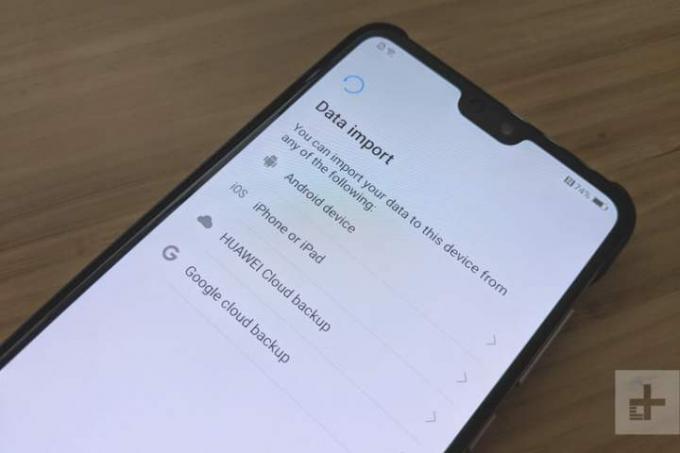
Korzystanie z aplikacji lub narzędzi producenta telefonu
Zanim zagłębimy się w różne metody poruszania się po różnych fragmentach, warto wspomnieć, że często można zaoszczędzić trochę czasu, korzystając z narzędzi, które smartfon producent zapewnia. Zwykle podczas konfigurowania nowego telefonu pojawi się pytanie, czy chcesz skopiować pliki ze starego telefonu.
Jeśli kupisz telefon Samsung, np Galaxy S21 5Gna przykład w zestawie otrzymasz złącze USB-OTG, które umożliwia podłączenie starego iPhone'a i skopiowanie dużej ilości plików i danych. Możesz także skorzystać z Oprogramowanie Smart Switch.
Jeśli nie masz takiej opcji na swoim nowym telefonie z Androidem lub brakuje Ci potrzebnego złącza, nie martw się, ponieważ za chwilę przeanalizujemy alternatywne metody.
Skorzystaj z Dysku Google
Google udostępnia narzędzie do tworzenia kopii zapasowych w aplikacji Dysk Google na iOS, które wykonuje następujące czynności:
- Tworzy kopię zapasową kontaktów w Kontaktach Google.
- Tworzy kopie zapasowe wydarzeń z kalendarza w Kalendarzu Google.
- Tworzy kopie zapasowe zdjęć i filmów w Zdjęciach Google.
Wszelkie pliki pobrane na iPhone'a trzeba będzie ręcznie przesłać do chmury Google. W przeciwnym razie wszystko wymienione powyżej zostanie przeniesione na Twoje konto Google za naciśnięciem jednego przycisku. Oto jak:
Krok 1: Kliknij, aby otworzyć aplikację Dysk Google.
Krok 2: Stuknij w Trzyliniowy ikona w lewym górnym rogu.
Powiązany
- Najlepsze aplikacje randkowe w 2023 roku: nasze 23 ulubione
- Jak pozbyć się cudzego identyfikatora Apple ID na swoim iPhonie
- Najnowszy iPhone SE firmy Apple może być Twój już dziś za 149 dolarów
Krok 3: Uzyskiwać Ustawienia na liście.
Krok 4: Uzyskiwać Kopia zapasowa.
Krok 5: Kliknij każdą opcję (Łączność, Wydarzenia w kalendarzu, I Zdjęcia i filmy) i upewnij się, że są włączone — powinny być domyślnie włączone.
Krok 6: Stuknij w Rozpocząć tworzenie kopii zapasowych przycisk.
Pamiętaj, że bezpłatne konto Dysku Google zapewnia tylko 15 GB miejsca. Jeśli Twoja kopia zapasowa wymaga więcej, będziesz potrzebować Subskrypcja Google One — przynajmniej tymczasowo, do czasu przeniesienia wszystkiego na nowy telefon z Androidem.
Ręcznie przenieś kontakty za pomocą iCloud
Jeśli chcesz tylko przenieść kontakty, istnieje kilka sposobów na zewnątrz, korzystając z Dysku Google. Jednym ze sposobów jest pobranie ich z iCloud. Najpierw upewnij się, że aplikacja Kontakty jest zsynchronizowana z usługą iCloud, a następnie pobierz kontakty za pomocą przeglądarki internetowej. Oto jak:
Krok 1: Stuknij, aby otworzyć aplikację Ustawienia.
Krok 2: Kliknij swoje Identyfikator Apple.
Krok 3: Uzyskiwać iCloud.
Krok 4: Kliknij przełącznik obok Łączność jeśli synchronizacja jest wyłączona.
Krok 5: Otwórz przeglądarkę internetową i zaloguj się do witryna iCloud.
Krok 6: Kliknij Łączność.
Krok 7: Kliknij Koło zębate ikona w lewym dolnym rogu.
Krok 8: Wybierać Zaznacz wszystko w wyskakującym menu.
Krok 9: Kliknij Koło zębate ikona ponownie.
Krok 10: Wybierać Eksportuj wizytówkę w wyskakującym menu.
Krok 11: Korzystając z tej samej przeglądarki, zaloguj się do Kontakty Google.
Krok 12: Kliknij Import wymienione po lewej stronie.
Krok 13: Kliknij Wybierz plik przycisk w wyskakującym oknie.
Krok 14: Wybierz plik znajdujący się na Twoim komputerze, a następnie kliknij przycisk otwarty przycisk.
Krok 15: Kliknij Import.
Przenieś kontakty za pomocą aplikacji Kopia zapasowa moich kontaktów
Możesz także przenieść kontakty, korzystając z bezpłatnego Kopia zapasowa moich kontaktów aplikacja.
Krok 1: Zainstaluj go na swoim iPhonie.
Krok 2: Uruchom to.
Krok 3: Uzyskiwać Kopia zapasowa.
Krok 4: Wyślij plik kopii zapasowej pocztą e-mail na konto e-mail w telefonie z systemem Android. Otrzymasz plik VCF.
Krok 5: Zaimportuj plik VCF do Kontaktów Google, podobnie jak zaimportowaliśmy plik z iCloud.
Przesyłaj kontakty pojedynczo
Jeśli chcesz wykorzystać ten proces jako pretekst do przerzedzenia stada i edycji kontaktów, możesz rozważyć wykonanie tego pojedynczo. W tym przypadku:
Krok 1: Otwórz kontakt, który chcesz przenieść na swoim iPhonie.
Krok 2: Wybierać Podziel się kontaktem aby wysłać go jako wiadomość tekstową lub e-mail.
Aby uzyskać więcej informacji, zapoznaj się z naszym przewodnikiem na temat jak przenieść kontakty między urządzeniami iPhone i Android.
Zsynchronizuj kalendarz Apple z Kalendarzem Google
Ponownie aplikacja Dysk Google może automatycznie synchronizować kalendarz Apple, jeśli skorzystasz z tej opcji, zgodnie z sugestią Google. Masz jednak kilka innych opcji.
Jeśli masz już skonfigurowane konto Google na swoim iPhonie, prawdopodobnie Kalendarz Google jest już zsynchronizowany z Twoim iPhonem. Jeśli nie jesteś pewien, wykonaj następujące czynności:
Krok 1: Stuknij, aby otworzyć aplikację Ustawienia.
Krok 2: Przewiń w dół i dotknij Poczta.
Krok 3: Uzyskiwać Konta. Tutaj możesz także dotknąć Dodaj konto i postępuj zgodnie z instrukcjami, jeśli nie masz zsynchronizowanego konta Google ze swoim urządzeniem.
Krok 4: Uzyskiwać Gmaila.
Krok 5: Kliknij przełącznik obok Kalendarze aby włączyć synchronizację (jeśli jeszcze nie jest).
Teraz zsynchronizujemy Kalendarz Apple z Kalendarzem Google:
Krok 6: Stuknij, aby otworzyć aplikację Kalendarz (Apple).
Krok 7: Stuknij w Kalendarze zakładka znajdująca się na dole.
Krok 8: Stuknij w Informacje ikona obok kalendarza wymienionego poniżej iCloud które chcesz zsynchronizować.
Krok 9: Uzyskiwać Udostępnij link. Jeśli nie widzisz tej opcji, musisz dotknąć przełącznika obok Kalendarz publiczny Pierwszy.
Krok 10: Wyślij link do siebie za pomocą e-maila.
Krok 11: Otwórz przeglądarkę internetową i zaloguj się kalendarz Google.
Krok 12: Kliknij Plus symbol obok Inne kalendarze wymienione po lewej stronie.
Krok 13: Kliknij Z adresu URL opcję w wyskakującym menu.
Krok 14: Wpisz adres URL, który wysłałeś do siebie e-mailem.
Krok 15: Kliknij Dodaj kalendarz.
Możesz nawet synchronizuj wiele kalendarzy Google ze swoim iPadem jeśli musisz to zrobić.
Zsynchronizuj kalendarz Apple z iCloud
Możesz także pobrać aplikację do synchronizacji kalendarza z iCloud, zakładając, że ją masz Kalendarz włączony w Ustawienia > [Twoje imię] > iCloud. Możesz spróbować Jeden kalendarz zsynchronizować wszystkie swoje kalendarze w jednym miejscu lub zapoznaj się z niektórymi z naszych zaleceń dotyczących najlepsze aplikacje kalendarza.
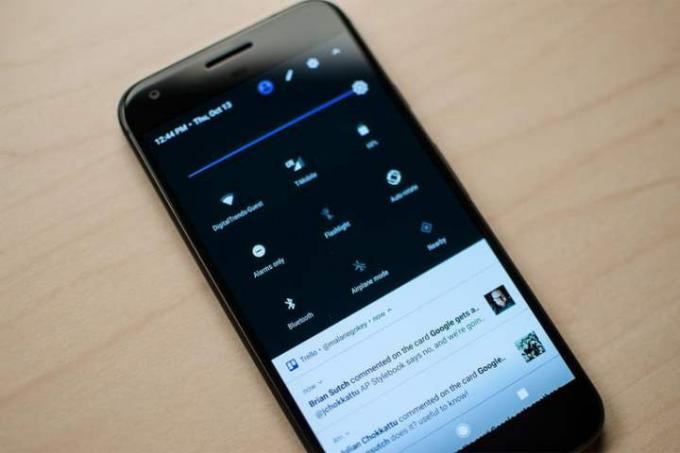
Przejście z usług Apple na Google
Apple słynie ze ściśle zintegrowanego ekosystemu, ale jeśli przechodzisz na Androida, zechcesz zacząć korzystać z większej liczby usług Google.
Ogólnie rzecz biorąc, Google jest bardziej powszechnie dostępny. Dostęp do wszelkich multimediów zakupionych w Google Play można uzyskać za pośrednictwem aplikacji i przeglądarek internetowych. Jedyne multimedia zakupione przez Apple, do których możesz uzyskać dostęp na urządzeniu z Androidem, to Apple Music — jedynymi aplikacjami związanymi z Beats i przenoszącymi się na iOS są
To powiedziawszy, zapomnij o iCloud i Safari — te same funkcje, a nawet więcej, możesz znaleźć w Google. Po zalogowaniu się na konto Google możesz uzyskać dostęp do wszystkich swoich kontaktów, zakładek, spotkań i plików na niemal każdym urządzeniu. Oto lista tego, czego się spodziewać:
- Łączność do tworzenia kopii zapasowych i udostępniania kontaktów.
- Wiadomości do wysyłania SMS-ów.
- kalendarz Google za dotrzymanie harmonogramu.
- Przeglądarka Chrome może synchronizować zakładki i otwierać karty między komputerem a telefonem z Androidem.
- dysk Google do tworzenia kopii zapasowych plików.
- Dokumenty Google do edycji i udostępniania dokumentów.
- Muzyka z Youtube Lub Muzyka Google Play do przechowywania i przesyłania strumieniowego muzyki z chmury.
- Zdjęcia Google do tworzenia kopii zapasowych i udostępniania zdjęć i filmów.
- Google Fit do śledzenia Twojego zdrowia i kondycji.
- Google Keep do notatek i list.
- Android Auto podczas jazdy.
- Youtube do oglądania filmów.
- mapy Google dla łatwej nawigacji.
- Google Pay w przypadku usług typu „dotknij i zapłać”.
- Asystent Google (podobny do Siri, ale bardziej uniwersalny).
Wiele z tych usług jest również dostępnych na urządzeniach Apple, ale ich obsługa jest zoptymalizowana pod kątem systemu Android. Fakt, że możesz mieć wszystkie te opcje jako domyślne w ramach jednego konta Google, sprawia, że jest to łatwe i dostępne, a Ty będziesz mieć pokusę korzystania z coraz większej liczby usług Google. Istnieje również mnóstwo świetnych alternatyw, których możesz używać zamiast — lub równie dobrze — ofert Google, takich jak Dropbox i Mozilla Firefox.
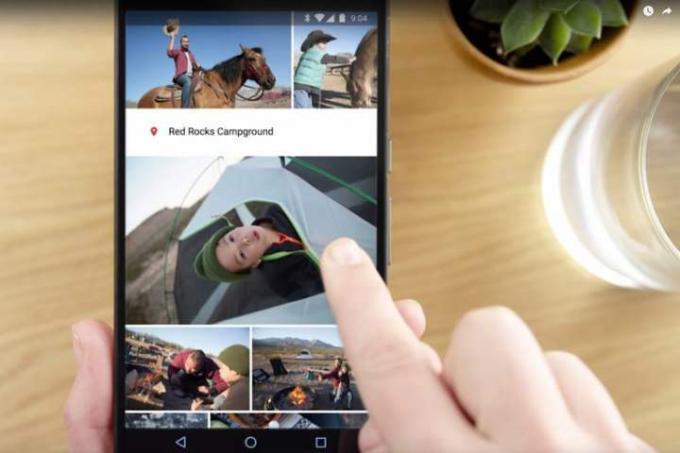
Ręcznie przenoś zdjęcia i filmy za pomocą Zdjęć Google
W przypadku metody Dysk Google kopie zapasowe zdjęć i filmów są już zapisywane w chmurze, jeśli to ustawienie jest włączone. Możesz także użyć innych metod przesyłania tych multimediów, w tym Zdjęć Google.
Jeśli chcesz tylko przesyłać zdjęcia i filmy, możesz włączyć tę opcję Tworzenie kopii zapasowych i synchronizacja w aplikacji Zdjęcia Google. Oto jak:
Krok 1: Kliknij, aby otworzyć aplikację Zdjęcia Google.
Krok 2: Kliknij swoje Profil konta Google w prawym górnym rogu.
Krok 3: Uzyskiwać Ustawienia zdjęć.
Krok 4: Uzyskiwać Tworzenie kopii zapasowych i synchronizacja.
Krok 5: Kliknij przełącznik obok Tworzenie kopii zapasowych i synchronizacja aby włączyć tę funkcję. Wszystkie multimedia powinny ostatecznie zostać zsynchronizowane z Twoim nowym urządzeniem z Androidem.
Inne sposoby ręcznego przenoszenia zdjęć i filmów
Możesz podłączyć iPhone'a do komputera PC lub Mac z systemem Windows za pomocą kabla USB, a następnie przesyłać zdjęcia i filmy, podobnie jak przenosi się pliki z zewnętrznego urządzenia pamięci masowej. Zawsze możesz także używać Bluetootha, jeśli Twój komputer rozpoznaje telefon. Aby uzyskać szczegółowe instrukcje, udostępniamy przewodnik nt jak przesłać zdjęcia z iPhone'a na komputer. Następnie postępuj zgodnie z naszym przewodnikiem dalej jak przesłać pliki z Androida na komputer. Te ostatnie instrukcje przesyłania zostaną odwrócone zarówno w przypadku połączeń USB, jak i Bluetooth.
Jednak te metody mogą być bolesne. Korzystanie z usług w chmurze, takich jak Dropbox i Microsoft OneDrive, wymaga przesyłania plików do chmury z jednego urządzenia i pobierania na drugie. Korzystanie z metody Dysk/Zdjęcia to prawdopodobnie najłatwiejsza i bardziej natywna metoda przesyłania zdjęć i filmów do systemu Android.
Aby uzyskać więcej informacji na temat używania aplikacji do tworzenia kopii zapasowych i udostępniania zdjęć, zapoznaj się z naszym przewodnikiem na temat udostępniania zdjęć na urządzeniu z Androidem. Do przesyłania zdjęć i filmów z iPhone'a możesz używać wielu omówionych tam aplikacji i usług.
Jeden z nich wymaga kabla USB i zewnętrznego dysku twardego. Aby skorzystać z tej metody:
Przenoszenie muzyki: pobieranie i przesyłanie do YouTube Music (Windows 10)
Najprostszym sposobem uzyskania dostępu do muzyki kupionej w iTunes jest użycie aplikacji Apple Music na Androida. Wszystko, co musisz zrobić, to zainstalować aplikację, zalogować się przy użyciu swojego Apple ID i gotowe. Nie ma potrzeby pobierania i importowania czegokolwiek ani subskrypcji.
Jeśli jednak chcesz pozbyć się iTunes, zawsze możesz pobrać muzykę i przesłać ją całą do muzyki YouTube.
Krok 1: Pobierz i zainstaluj iTunes dla Windows. (Sklep Microsoftu) (Pulpit)
Krok 2: Pobierz muzykę, którą chcesz przenieść do YouTube Music.
Krok 3: Zaloguj się do Muzyka z Youtube.
Krok 4: Kliknij swoje Profil konta Google ikona w prawym górnym rogu.
Krok 5: Kliknij Prześlij muzykę w rozwijanym menu.
Krok 6: Nawigować do (C:) > Użytkownicy > Nazwa Twojego profilu > Muzyka > iTunes. To jest domyślna lokalizacja.
Krok 7: Wybierz muzykę, którą chcesz przesłać i kliknij otwarty.
Przenoszenie muzyki: pobieranie i przesyłanie do YouTube Music (MacOS)
Proces jest nieco inny, jeśli używasz systemu MacOS. Oto, co należy zrobić:
Krok 1: Otwórz aplikację Muzyka.
Krok 2: Pobierz muzykę, którą chcesz przenieść do YouTube Music.
Krok 3: Zaloguj się do Muzyka z Youtube.
Krok 4: Kliknij swoje Profil konta Google ikona w prawym górnym rogu.
Krok 5: Kliknij Prześlij muzykę w rozwijanym menu.
Krok 6: Nawigować do Macintosh HD > Użytkownicy > Nazwa Twojego profilu > Muzyka > Muzyka > Multimedia > Apple Music.
Krok 7: Wybierz muzykę, którą chcesz przesłać i kliknij otwarty.
Nie możesz legalnie kopiować filmów ani programów telewizyjnych z iTunes na smartfon z Androidem, ponieważ byłoby to konieczne usuń DRM najpierw ochrona. Niestety, dotyczy to również e-booków zakupionych za pośrednictwem iTunes.
Przenoszenie wiadomości tekstowych
Jest to o wiele trudniejsze niż wszystko, co omówiliśmy do tej pory, ale niektórzy ludzie będą chcieli zachować te cenne rozmowy tekstowe i przenieść je na nowe smartfony z Androidem. Na szczęście jest to możliwe.
Jedną z najłatwiejszych metod jest skorzystanie z bezpłatnego Aplikacja iSMS2droid, ale może nie działać dla każdego. Wymaga to również utworzenia kopii zapasowej wiadomości SMS w iTunes, a następnie poszukiwania odpowiedniego pliku do konwersji.
Możesz także użyć oprogramowania Samsung Smart Switch lub Kies, aby przywrócić kopię zapasową iPhone'a (w tym wiadomości tekstowych) na smartfonie Samsung z systemem Android. W Internecie znajdziesz także sporo opcji oprogramowania premium, które rzekomo umożliwiają kopiowanie wiadomości tekstowych, kontaktów, zdjęć, a nawet rejestrów połączeń, ale nie możemy ręczyć za ich skuteczność. Wiele
Niezależnie od tego, jakiej metody używasz, nie zapomnij wyłączyć Wiadomości przed dokonaniem zmiany. Pozostawienie tej opcji włączonej może spowodować, że wiadomości SMS i MMS będą nadal przesyłane na stary iPhone. Dzieje się tak, ponieważ Apple wysyła wiadomość iMessage zamiast SMS-a lub MMS-a, gdy wykryje, że oboje korzystacie z iOS. Aby to wyłączyć, wykonaj następujące czynności:
Krok 1: Stuknij, aby otworzyć aplikację Ustawienia.
Krok 2: Przewiń w dół i dotknij Wiadomości.
Krok 3: Kliknij przełącznik obok iMessage.
Krok 4: Wyłącz FaceTime, dotykając ustawień. Przewiń w dół i dotknij FaceTime. Kliknij przełącznik obok FaceTime.
Jeśli nie masz już telefonu, możesz poprosić firmę Apple o wyrejestrowanie Twojego iPhone'a w iMessage Tutaj.

Znajdowanie drogi na Androidzie
Witamy na Androidzie! Na początku może się to wydawać dziwne i niepokojące, ale wkrótce się do tego przyzwyczaisz. Oto kilka wskazówek i sugestii, które pomogą Ci schować nogi pod stół i poczuć się jak w domu.
Nawigacja na Androidzie wygląda nieco inaczej. Google dodał system gestów za pomocą Androida 10, który do nawigacji używa gestów, tak jak iOS 13. Jednak użytkownicy nadal mają dostęp do tradycyjnych
Oto konfiguracja nawigacji z trzema przyciskami:
- Dom: od wersji Androida 11 ta ikona to biała kula umieszczona pośrodku na dole. Zawsze przeniesie Cię do ekranu głównego. Jednak długie naciśnięcie tego przycisku spowoduje aktywację Asystenta Google.
- Z powrotem: Od wersji Androida 11 ta ikona to biały trójkąt znajdujący się w lewym dolnym rogu. Naciśnij go, a wrócisz do poprzedniej strony, poziomu, ekranu itd. Można go także używać do wycofywania się z aplikacji.
- Najnowsze/Przegląd: Od wersji Androida 11 ta ikona to biały blok znajdujący się w prawym dolnym rogu. Stuknij, a zobaczysz kafelkową listę ostatnio używanych aplikacji. Po prostu dotknij okna podglądu aplikacji, aby wrócić do tej aplikacji. Możesz zamykać aplikacje z tego menu, przesuwając je lub dotykając ikony skrótu do aplikacji, aby przejść do trybu podzielonego ekranu.
Android udostępnia także system nawigacji za pomocą dwóch przycisków:
- Linia domowa: Wymiana przycisku Home to swego rodzaju „linia główna”. Stuknij, a wrócisz do ekranu głównego. Aby przełączyć aplikacje, przesuń palcem w górę od linii głównej. Aby zobaczyć wszystkie aplikacje w szufladzie aplikacji, ponownie przesuń palcem w górę od linii.
- Z powrotem: Ta ikona to mały symbol „mniej niż”, który pojawia się tylko w razie potrzeby. Stuknij, aby powrócić do poprzedniej strony, ekranu itp.
Poznaj szufladę aplikacji
W systemie Android wszystkie aplikacje są przechowywane w szufladzie aplikacji. To, co widzisz na ekranie głównym i na innych ekranach, to skróty do aplikacji. Apple wprowadziło podobną funkcję w iOS 14, która umieszcza wszystkie aplikacje na stacjonarnym ekranie Biblioteki aplikacji. NA
Podobnie jak iPhone'y, możesz mieć wiele ekranów dla wszystkich potrzebnych skrótów do aplikacji, widżetów i tak dalej. Widok dnia dzisiejszego firmy Apple znajduje się po lewej stronie ekranu głównego w systemie iOS, a strona kanałów Google znajduje się w tym samym miejscu w systemie Android. Aby przełączać się między wszystkimi ekranami, po prostu przesuń palcem w lewo lub w prawo.
W każdym razie Android i iOS stają się coraz bardziej do siebie podobne niż w ostatnich latach, dzięki czemu przejście z jednego na drugie jest łatwiejsze niż kiedykolwiek. Możesz nawet usunąć skróty do aplikacji z ekranu głównego iPhone'a!
Jedną z różnic w układzie ekranu głównego jest to, że iOS ma widoczną stację dokującą, w której zazwyczaj masz dostęp do aplikacji Telefon, Safari, Wiadomości i Aparat. Stacja dokująca pozostaje nieruchoma, gdy przesuwasz palcem między ekranami. Android 11 i Samsung One UI mają podobną konfigurację, tylko stacja dokująca nie jest widoczna.
Na starszych telefonach z Androidem w niewidzialnej stacji dokującej może pojawić się ikona aplikacji umożliwiająca dostęp do szuflady aplikacji. Nowsze wersje
Wszystko, co ważne dzieje się na Twoim telefonie, spowoduje powiadomienie. Aby uzyskać dostęp do tych powiadomień, przesuń palcem od góry w dół, aby rozwinąć obszar powiadomień. Możesz dotknąć tych powiadomień, aby otworzyć ich aplikację nadrzędną, dotknij Strzałka w dół na każdym z nich, aby je rozwinąć, lub przesuń je w lewo, aby je zamknąć.
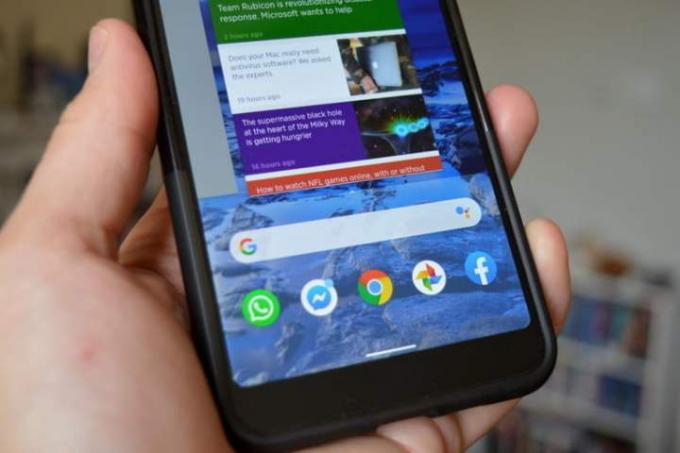
Personalizacja i widżety
Jedną z największych atrakcji Androida jest możliwość dostosowania smartfona. Aby dostosować wygląd, możesz po prostu nacisnąć i przytrzymać pustą sekcję dowolnego ekranu, aby wyświetlić wyskakujące menu umożliwiające ustaw tapetę (w tym animowana tapeta „na żywo”, jeśli chcesz).
Na wielu urządzeniach z Androidem zobaczysz także opcję dodania widżety, skróty do aplikacji, skróty internetowe i foldery. Możesz upuścić jedną ikonę aplikacji na drugą, aby utworzyć folder. Możesz także zmienić tapetę ekranu blokady lub ekranu głównego za pomocą Ustawienia > Wyświetlacz > Tapeta.
Widżety to małe okna prowadzące do poszczególnych aplikacji, które mogą się automatycznie aktualizować, dostarczając nowe informacje. Oznacza to, że możesz zobaczyć najświeższą pogodę, wyniki sportowe i tweety bez konieczności otwierania aplikacji. Nie każda aplikacja ma widżet, ale możesz nacisnąć i przytrzymać pustą część dowolnego ekranu i wybrać widżety, aby przejrzeć dostępne opcje, lub przejść do szuflady aplikacji i przewinąć ją w przypadku większości nowszych telefonów.
Jeśli chcesz spersonalizować estetykę swojego smartfona, powinieneś poznać świat wyrzutni. Dostępnych jest wiele różnych wyglądów i stylów, często całkowicie darmowych. Kilka popularnych programów uruchamiających, od których możesz zacząć, to Launcher Novy i idź Launcher EX. Jednak premiery nie dostosowują w pełni Androida — zmieniają jedynie czcionki, ikony, układ szuflady aplikacji i tak dalej. Jeśli chcesz przekonwertować wersję Samsunga na taką, która przypomina wersję zapasową
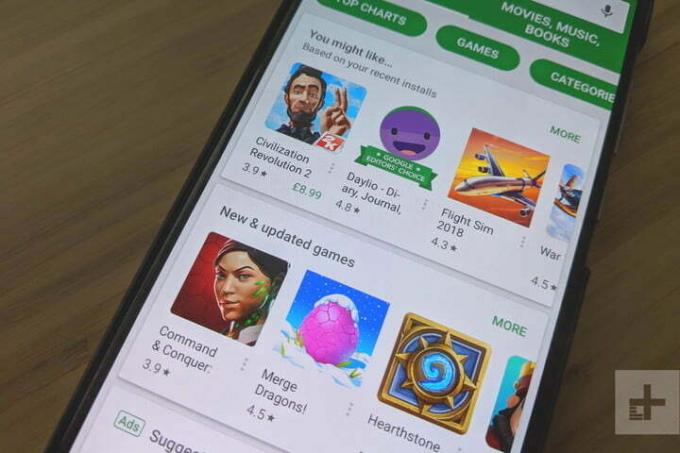
Aplikacje
Mimo że Sklep Play wyprzedził App Store firmy Apple pod względem samych liczb, nie można zaprzeczyć, że na iOS jest więcej wysokiej jakości, dopracowanych aplikacji i gier. Dzieje się tak dlatego, że łatwiej jest opracować aplikację na określoną liczbę iPhone'ów i iPadów w porównaniu z wieloma różnymi urządzeniami z Androidem. Oznacza to, że większość nowych aplikacji i gier zostanie najpierw uruchomiona na iPhonie.
Dobra wiadomość jest taka, że luka się zmniejsza, a zdecydowana większość dużych aplikacji i gier, które znasz i lubisz na swoim iPhonie, będzie dostępna dla Androida. Przekonasz się również, że aplikacje i gry są generalnie tańsze, a większa część z nich jest bezpłatna
Na początek przejrzyj naszą listę najlepsze aplikacje na Androida i nasze podsumowanie najlepsze gry na Androida. Dzięki Androidowi nie musisz korzystać z zestawu domyślnych aplikacji. W rzeczywistości zazwyczaj znajdziesz zduplikowaną funkcjonalność w preinstalowanych aplikacjach Google oraz aplikacjach producenta lub operatora. Możesz po prostu wybrać tę, która najbardziej Ci się podoba lub zainstalować inną opcję innej firmy, aby wykonać to zadanie. Jeśli masz więcej niż jedną aplikację zdolną do wykonania zadania, pojawi się wyskakujące okienko z pytaniem, której chcesz użyć (możesz zaznaczyć Zawsze aby ustawić go jako domyślny).
Jeśli chcesz sprawdzić pełną listę aplikacji, możesz przejść do Ustawienia > Aplikacje. Możesz wybierz odinstalowanie aplikacji, Wyczyść pamięć podręczną Lub Wyczyść Katęi przejrzyj uprawnienia aplikacji na tym ekranie (możesz także wyłączyć oprogramowanie typu bloatware, którego nie używasz). Od czasu do czasu na pasku powiadomień będą pojawiać się aktualizacje aplikacji. Możesz też wejść do Sklepu Play i kliknąć Menui wybierz Moje aplikacje aby zaktualizować wszystko na raz. Jeśli zauważysz, że otrzymujesz zbyt wiele irytujących powiadomień z określonych aplikacji lub gier, zawsze możesz zapoznać się z naszym przewodnikiem na ten temat jak wyłączyć powiadomienia.

Łagodzenie zmartwień
Każda krytyka Androida odnosi się do tych samych potencjalnych problemów. Niektóre rzeczy mogą sprawić, że będziesz niechętnie opuszczał otoczony murem ogród Apple, ale czasami te problemy są przesadzone. Istnieją również sposoby na rozwianie tych obaw.
Podział
Dużo się robi z kwestia fragmentacji, ale jest mało prawdopodobne, aby miało to wpływ na korzystanie z Androida. Jest ogromny wybór
W przeciwieństwie do Apple, Google nie może po prostu udostępnić aktualizacji dla każdego urządzenia z Androidem. Producent i przewoźnik mają coś do powiedzenia, a czasem wstrzymują się z realizacją zamówienia. Mogą również występować problemy z interfejsami producenta, takimi jak One UI firmy Samsung i interfejs HTC Sense UI.
W praktyce większość topowych telefonów otrzymuje aktualizacje dość szybko. Jeśli chcesz mieć gwarancję szybkich aktualizacji, wybierz urządzenie Google, takie jak Piksel 5. Jeśli chcesz mieć najnowszą wersję Androida, telefony Pixel są nadal najlepszym wyborem.
Jeśli chodzi o aplikacje, Sklep Play nie pozwala na instalowanie niekompatybilnych aplikacji.
Złośliwe oprogramowanie
Codziennie pojawia się nowy artykuł, który budzi widmo złośliwe oprogramowanie na Androidzie. Jako najpopularniejsza platforma mobilna, Android nieuchronnie stanie się celem, ale stosunkowo łatwo jest zachować bezpieczeństwo.
Rozważ zainstalowanie jednego z najlepsze aplikacje zabezpieczające na Androida i nie instaluj aplikacji spoza Sklepu Play. Sideloading z niepewnych rynków Androida może prowadzić do życia pełnego nieszczęść spowodowanych złośliwym oprogramowaniem.
Stabilność
Wczesne wersje Androida były podatne na awarie i opóźnienia, ale czasy się zmieniły. Od aktualizacji oprogramowania po nowe urządzenia z wieloma funkcjami,
Niestety historia platformy nie zapewniła jej świetnej reputacji. Fakt, że smartfony z Androidem i stosunkowo niską specyfikacją można kupić za ułamek ceny iPhone'a, również wpływa na postrzeganie marki. Aby uzyskać uczciwe porównanie, trzeba przyrównać jabłka do jabłek. Lub, w tym przypadku, porównaj topową linię w porównywalnej cenie
Najnowsze wersje Androida działają szybko, płynnie i są najnowsze
Dodatkowe opcje: Rootowanie i inne wskazówki
Po zrootowaniu telefonu możesz wszystko dostosować, co może być fajną funkcją, jeśli chcesz niestandardowe ikony i klawiatury, a nawet jeśli chcesz po prostu mieć możliwość kontrolowania wewnętrznego działania swojego urządzenie. Nie jest to jednak pozbawione ryzyka, więc większość ludzi może chcieć tego uniknąć. Nasz jak zrootować przewodnik po telefonie z Androidem omawia zalety i wady oraz sposób, w jaki to zrobić. Mamy 10 najlepszych aplikacji na zrootowane telefony z Androidem podsumowanie, które również pomoże Ci w prowadzeniu.
Jeśli nie masz pewności, jakie urządzenie kupić na okres przejściowy, zapoznaj się z naszymi informacjami najlepsze smartfony z Androidem podsumowanie. Dla tych, którzy dopiero zaczynają korzystać z Androida, nasza Przewodnik dla początkujących pomoże Ci w dalszej znajomości. Posiadamy również szeroką gamę innych
Niektórzy z Was myśleli, że nie ma szans na rezygnację z iPhone'a. Być może zaczynasz dostrzegać zalety posiadania Androida, takie jak różnorodność telefonów do wyboru, jakość obrazu lub po prostu posiadanie standardowych złączy zamiast ładowarek Apple. Z każdym nowym urządzeniem elektronicznym zawsze trzeba się czegoś nauczyć, więc zdecyduj się na zmianę
Zalecenia redaktorów
- iPhone właśnie został sprzedany na aukcji za szaloną kwotę
- Wścieknę się, jeśli iPhone 15 Pro nie dostanie tej jednej funkcji
- Jak pobrać wersję beta iOS 17 na iPhone'a już teraz
- Jak drukować ze smartfona lub tabletu z systemem Android
- 5 najlepszych ofert telefonów Prime Day, w których możesz zrobić zakupy już dziś



